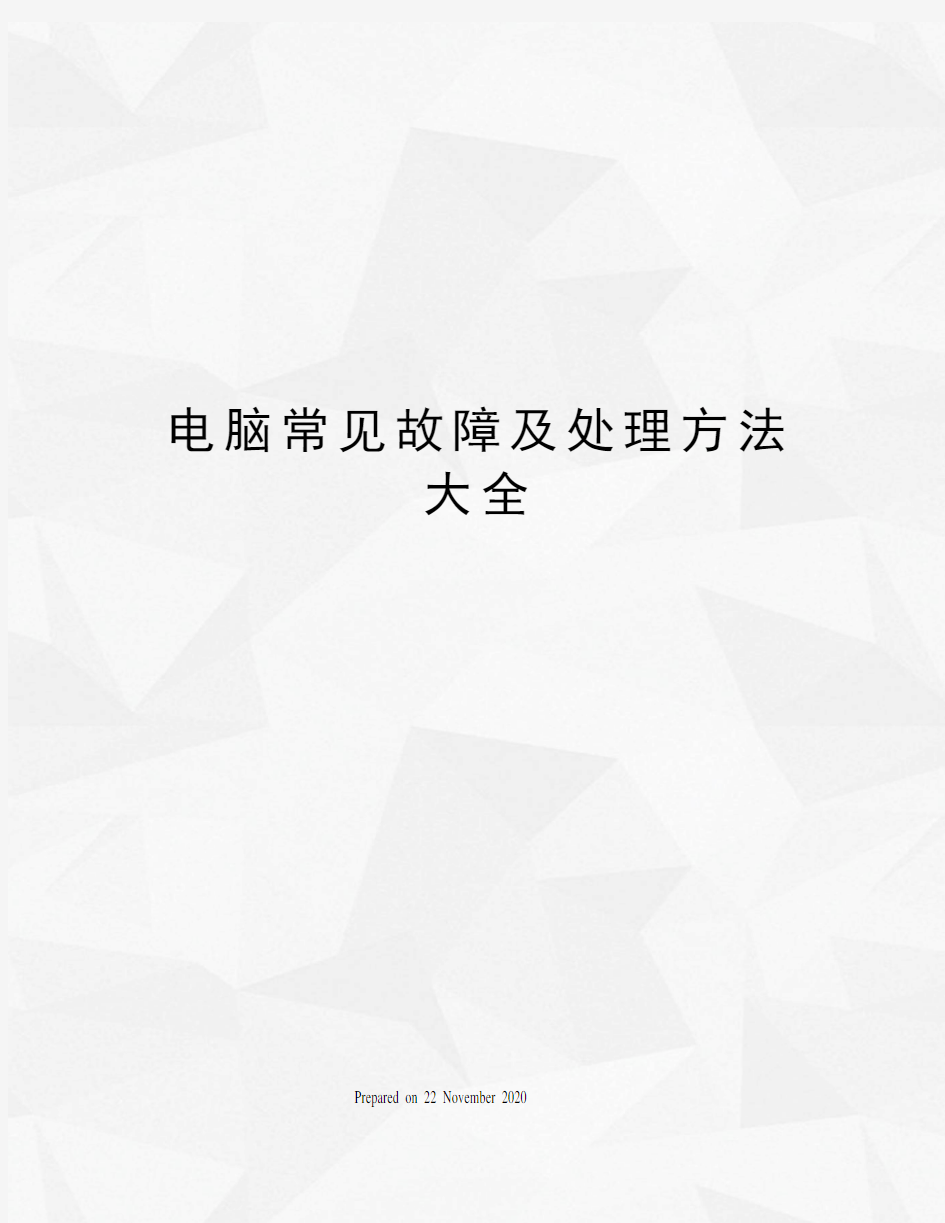
电脑常见故障及处理方法大全
- 格式:docx
- 大小:121.46 KB
- 文档页数:14
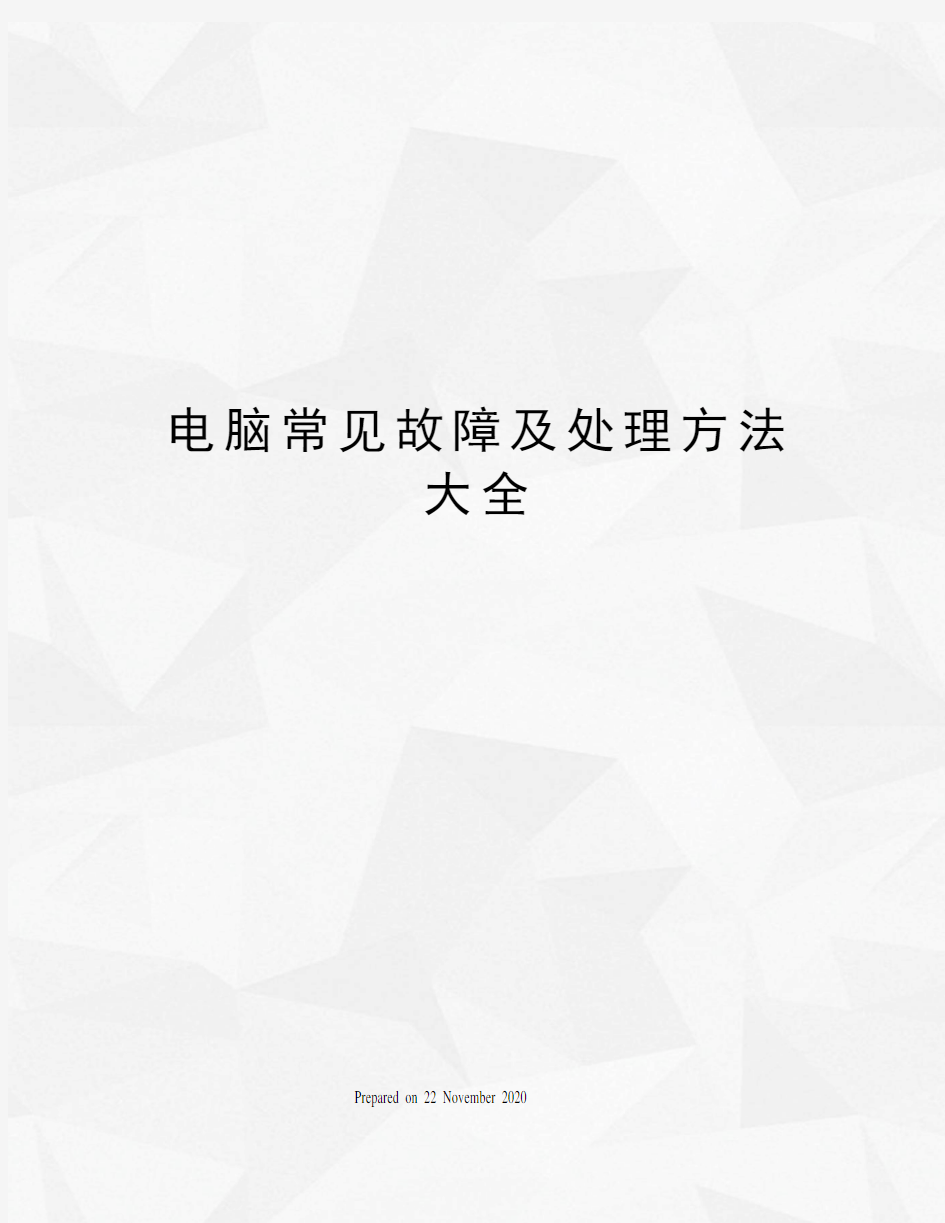
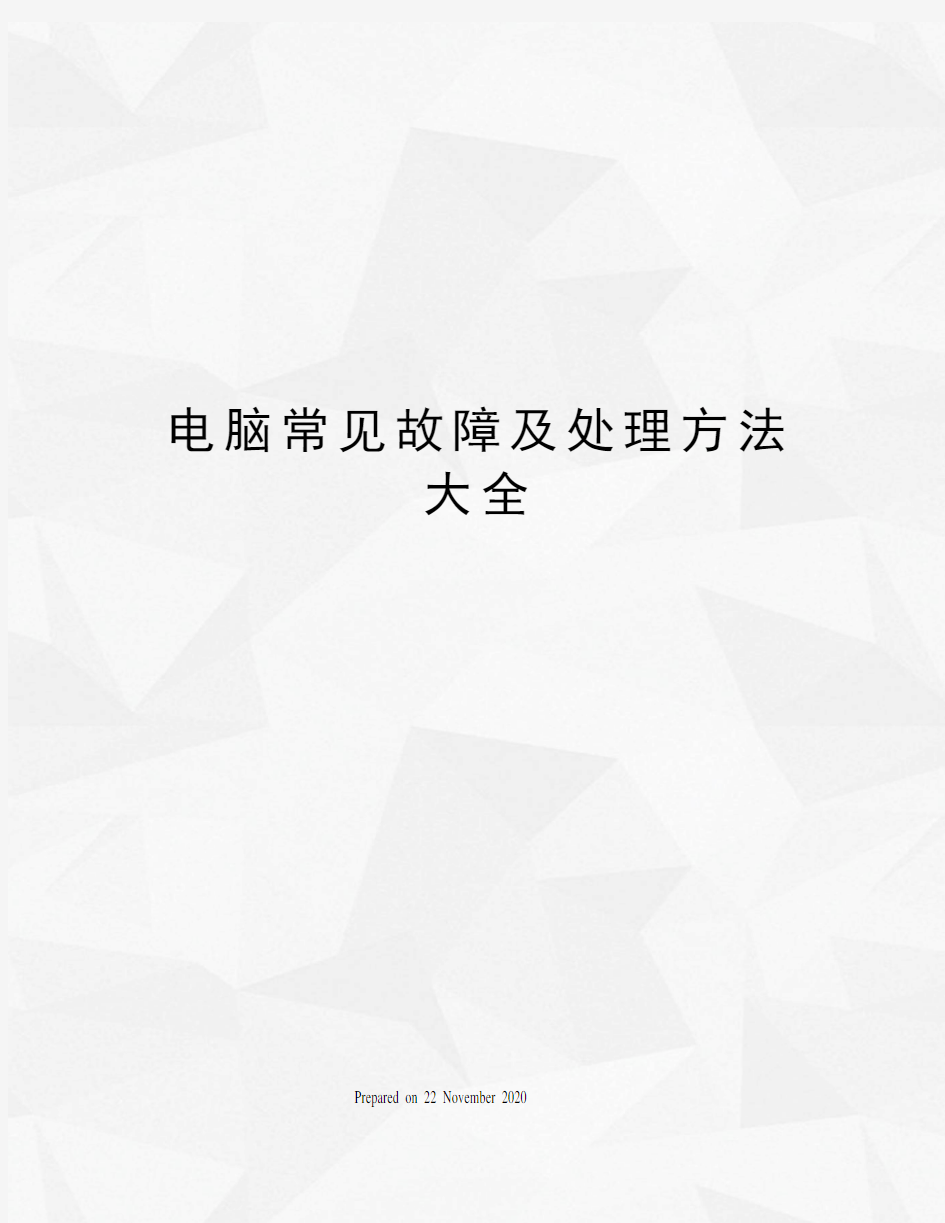
电脑常见故障及处理方法
大全
Prepared on 22 November 2020
计算机常见故障及处理方法
概述:
计算机是由硬件和软件两部分组成,任何一部分出现问题都会导致故障,平时使用中常见的故障大致可分为以下几种:按开机键电脑不通电、主机通电但显示器不显示、开机正常但无法启动系统、可登录系统但系统反应迟钝、死机、蓝屏或反复重启等等,以下就这些故障分析一下常见的原因和处理方法。此外,也可以通过电脑、手机百度等工具在网络上搜索查找相关的问题及解决方法!
一、电脑硬件的组成部分
常见的组成部分:主机、显示器及外涉操作(键盘、鼠标、手写录入及其它操控设备)
其中主机内包括:电源、主板、CPU(中央处理器)、散热器、内存、集成显卡或独立显卡、硬盘、光驱、PCI接口其它扩展设备等。
另外,主板、CPU、内存及显卡设备的硬件类型非常多,相互之间存在是否兼容的问题,不兼容的设备无法组装在一起使用。电源的选择也很重要,不匹配的电源会导致硬件供电不正常,此外,主机在使用过程中应注意保护,不可强烈震动,防潮湿、防静电、内部设备应保持清洁,积灰需要经常处理。
二、按开机键主机不通电的问题
1、检查电源连接情况:包括插线板接口是否有电源输出,主机电源线是否完好,连接主机的电源接口是否完全接入等检查。需要工具万用表或电笔。
2、如果电源线输出正常,则检查主机电源本身是否损坏,这里有一个跳线测试法,如图所示:
将电源20针接口中的绿色线束接口与其相邻的黑色线束接口短路即可触发启动电源,可以看到电源风扇转动,如果电源不启动则是电源损坏,主机需要更换电源。3、如果测试电源完好,主机还是不加电,则检查机箱面板上的开机按扭是否正常,如果按
扭接触不良或连接主板的触发线中断则无法启动主板电源。方法是找到主板上的开机跳线针脚,通常标有PWE SW字样,通过短路两个针脚即可启动主板,如果主板启动则说明电脑开机按扭有故障,如果主板仍然没有反应则进一步检查电脑主板。如图:主板上的开机针脚
4、最后,判断电脑主板是否有问题,主板故障的原因很复杂,有时不加电,有时也能通电。这里先可以目测,查看主板外观是否有明显的损坏,各元器件是否有烧毁的痕迹,主板电容是否有鼓泡和漏液的现象,如果主板有烧毁现象也能闻出有刺鼻的气味。其次可以通过万用表工具测量主板各供电转换无件是否有电压输出或短路。如果是主板问题,那么只能更换电脑主板才能继续使用了。
三、按开机键主机通电但显示屏不亮
1、开机后主机发出“滴”的一声,这种情况一般是系统通过了自检且已启动,如果显示器黑屏则首先检查显示器是否有电源,如果显示器有电源且屏幕显示“无信号输入”,此时应检查主机的VGA视屏输出线是否连接到显示器,如果没有充分连接显示屏就会出现“无信号输入”的提示,或者是出现偏色,即屏幕有显示但是全是红色、蓝色或是绿色,此时连接好视屏线即可。
2、开机后主机有一阵连继短鸣的报警声,显示器黑屏,通常这种报警声都是由于主板上的内存接触不良或松动后主板没有检测到内存造成的,这是较为常见的现象,通常取下内存重新插拨一下即可。如果发现内存的金手指很脏,需要用橡皮擦干净后才
能安装上,否则仍然接触不良。安装时需要注意内存卡口的位置,不同型号的内存卡
口位置不同,否则安装不上。
3、开机后主机发出一阵持续长鸣声,这种情况一般是主机内独立安装的显卡接触不良或没有检测到显卡,打开主机箱重新插拨显卡,一般能解决问题。
4、开机没有报警且显示器黑屏,这种情况无法直接判断哪个部件问题,需要打开机箱逐一检查。(1)首先,重新插拨内存,有些内存问题或兼容性问题会导致黑屏且无报警声,此时只能通过重插拨或更换来排除是否内存问题;(2)如果主机内有独立显卡,拨到独立显卡开机,如果出现报警声有可能是显卡故障或损坏,如果主板自带显示接口,那么就拨掉独立显卡使用自带显示接口,如果没有就只能更换显卡试试;(3)主板放电和CMOS放电,主板放电即拨掉主机电源线,然后按一下开机按扭,再次插上电源线开机。COMS放电即是拨掉主板上的纽扣电池,一是通过短路正负极10秒,二是开机通电,两种方式都可以还原BIOS设置(注:BIOS-基本输入输出程序是软件, CMOS-保存系统硬件配置和参数的RAM芯片是硬件),放电后安装好电池或更换电池后再次开机;(4)如果内存和显卡等部件都没有问题且BIOS 已还原设置后还是黑屏,接下来可以将连接主板的硬盘及光驱的电源线和数据线拨掉,PCI接口上如果有扩展设备也一并拿掉后再次试着开机,如果可以显示则有可能是主机的电源供电不足或PCI设备故障,此时应更换主机电源或拿掉PCI设备后再次尝试开机;(5)如果以上操作还是不能解决问题,接下来就是检查主板故障。同样需要查看主板外观是否有明显的损坏,各元器件是否有烧毁的痕迹,主板电容是否有鼓泡和漏液的现象,在这里说明一下,即使主板的外观无任何明显异常也有可能是主
板上的某个元件器损坏或其它PCB板线路故障导致不能启动,这里需要进行专业的芯片级检测和维修才能解决。对于普通用户只能通过更换主板进行检测和解决,另外也有说是CPU故障导致问题,但是真正因为CPU导致的黑屏非常少见。
四、开机后系统启动常见的故障
1、开机后显示屏一直停留在第一个界面不动,且屏幕中出现如下图所示的字符
图(1):
原因:主板CMOS电池失效或电量低,无法保存BIOS设置参数,应及时更换主板上的纽扣电池然后按F1键进入BIOS设置正确的系统硬件参数,如果没有特殊设置可直接按F2恢复默认设置并启动系统。F11则是进入系统的启动菜单,可根据需要选择不同的存储和外设启动系统,比如可以选择光驱中光盘启动,选择外接的USB设备,网络设备等。
更换主板电池时注意保护正负极弹片触角:
图(2):
原因:系统没有识别到键盘,需要重新连接好键盘。键盘有PS/2接口和USB接口两种,通常PS/2接口即圆形接口的键盘如果在系统启动前没有检测到,进入系统后无论如何重新插拨都无法使用,需要重新启动系统后才能正常使用,但是USB接口可即插即用。
图(3):